Heim >Computer-Tutorials >Browser >So lösen Sie das Problem, dass der Edge-Browser keine Bilder laden kann
So lösen Sie das Problem, dass der Edge-Browser keine Bilder laden kann
- WBOYWBOYWBOYWBOYWBOYWBOYWBOYWBOYWBOYWBOYWBOYWBOYWBnach vorne
- 2024-01-30 10:54:211701Durchsuche
Der PHP-Editor Zimo bietet Ihnen eine Lösung für das Problem beim Laden von Bildern im Edge-Browser. Bei Verwendung des Edge-Browsers können Bilder manchmal nicht geladen werden, was zu Problemen beim Surfen im Internet führt. Aber keine Sorge, wir können einige einfache Schritte unternehmen, um dieses Problem zu beheben. Schauen wir uns als Nächstes die konkreten Lösungen an!
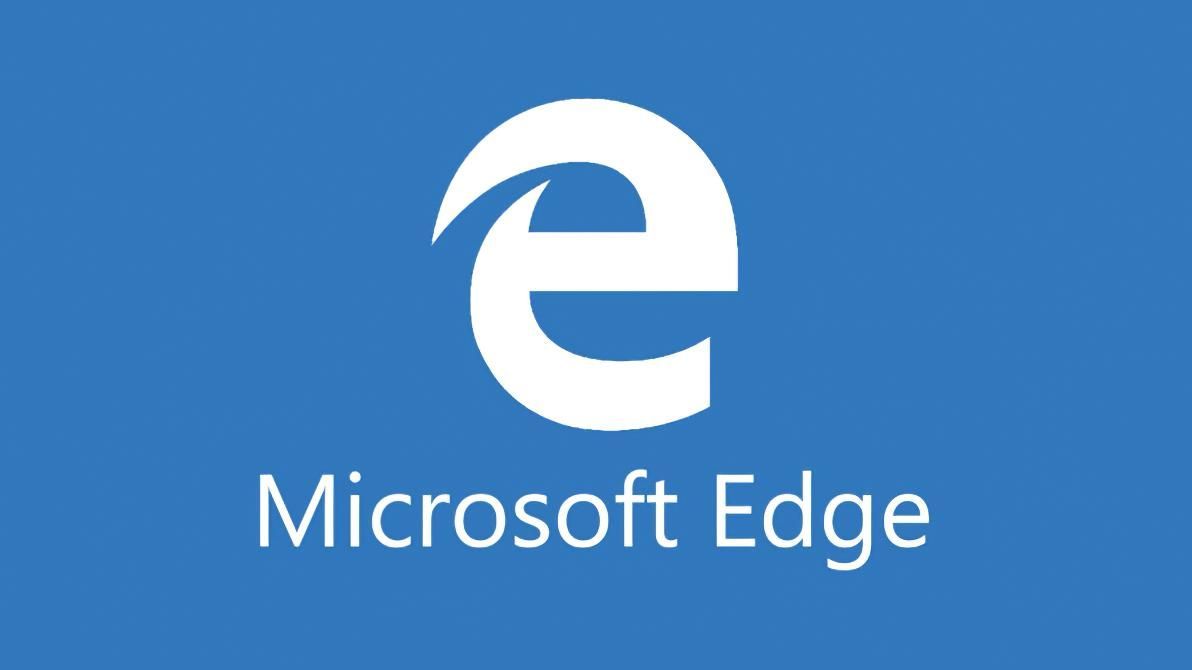
Was soll ich tun, wenn das Bild im Edge-Browser nicht geladen werden kann? 1. Klicken Sie zum Starten auf die untere linke Ecke und klicken Sie mit der rechten Maustaste auf „Microsoft Edge“.
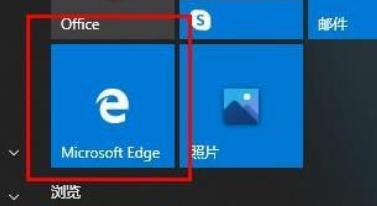 2. Wählen Sie „Mehr“ und klicken Sie auf „App-Einstellungen“.
2. Wählen Sie „Mehr“ und klicken Sie auf „App-Einstellungen“.
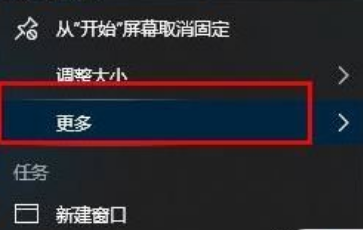 3. Scrollen Sie nach unten, um „Bilder“ zu finden.
3. Scrollen Sie nach unten, um „Bilder“ zu finden.
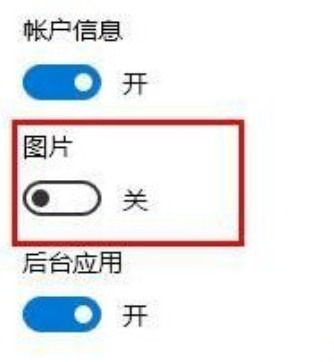 4. Schalten Sie den Schalter unter dem Bild ein.
4. Schalten Sie den Schalter unter dem Bild ein.
Das obige ist der detaillierte Inhalt vonSo lösen Sie das Problem, dass der Edge-Browser keine Bilder laden kann. Für weitere Informationen folgen Sie bitte anderen verwandten Artikeln auf der PHP chinesischen Website!

